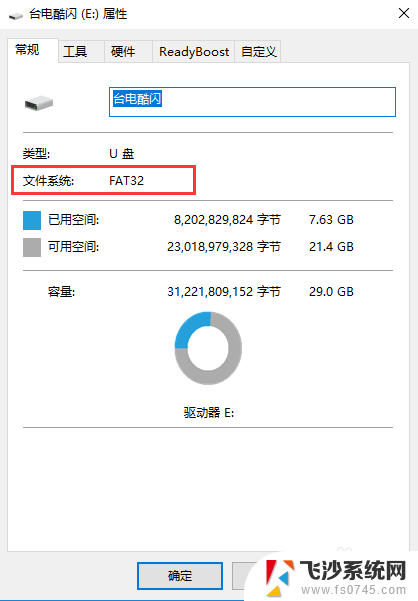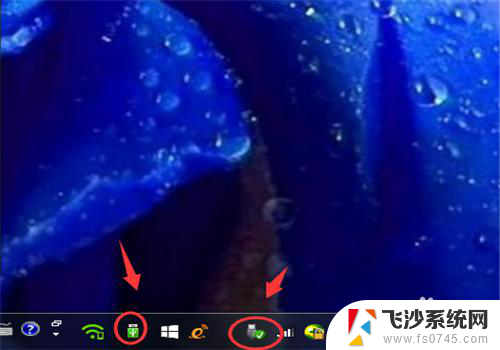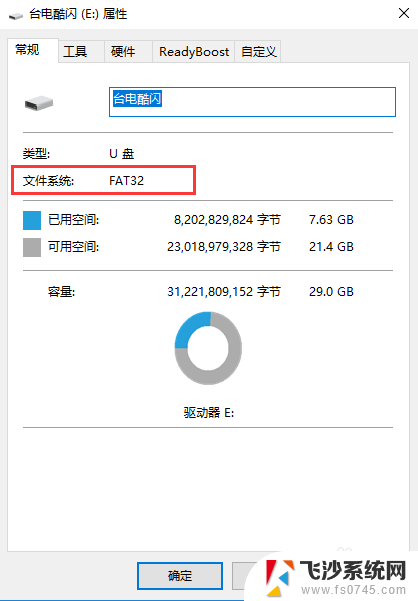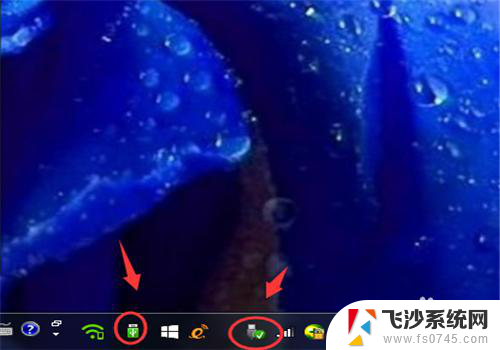u盘怎么复制到电脑上 U盘中的文件如何复制到电脑
近年来随着科技的不断发展和普及,U盘已经成为我们日常生活中必不可少的存储工具之一,当我们需要将U盘中的文件复制到电脑上时,有时候可能会遇到一些问题。如何才能顺利地将U盘中的文件复制到电脑呢?在本文中我们将为大家介绍一些简单而有效的方法,帮助您轻松完成这项任务。无论您是初次接触U盘,还是对U盘的使用已经非常熟悉,相信这些方法都能对您有所帮助。下面就让我们一起来探索吧!
具体步骤:
1.想把U盘中的内容复制到电脑上,首先需要找到电脑上的“USB接口”。将U盘插入接口然后连接到电脑中。

2.把U盘插入电脑接口中后,等待电脑自动识别“U盘”,识别以后再进行下一步操作。
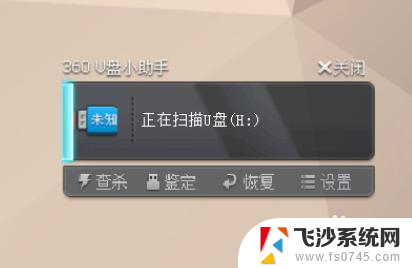
3.把U盘插入电脑,等电脑识别完成以后,紧接着就可以点击“打开U盘”,然后就能看到里面的内容。
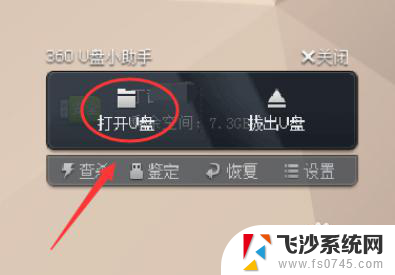
4.打开U盘以后,找到自己要给电脑上复制的内容。右击选中的“文件”,然后可以选择复制,也可以选择剪切。
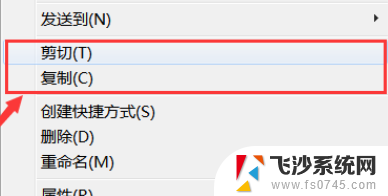
5.复制或者剪切U盘上的内容以后,找到电脑中要放文件的位置。然后按“Ctrl”+“V”键或者是右击粘贴就可以了。
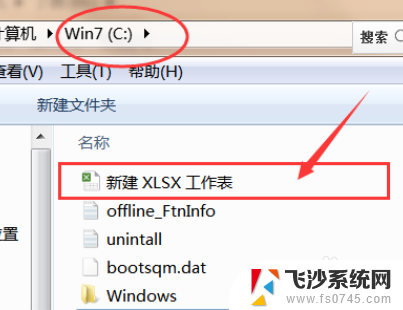
以上就是如何将U盘复制到电脑上的全部内容,如果遇到这种情况,您可以按照以上操作解决问题,非常简单快捷,一步到位。